Powerdesigner中多用到的四种模型-概念模型、物理模型、面向对象模型、业务模型,而快速创建数据库用到物理模型,进入Powerdesigner,按路径
File—New Model找到如下界面,左边栏选择第二个,选择Physical Data Model,这个就是物理模型,简写PDM,下栏的Model name自定义,DBMS选择数据库,点击ok
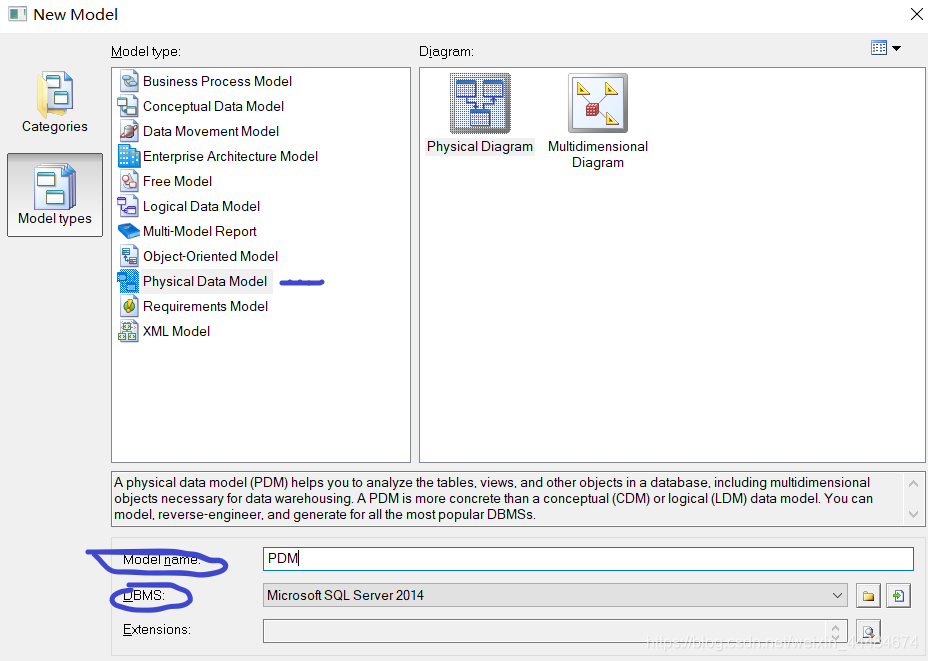
1、进入主页面就可以创建表格了,按下图操作
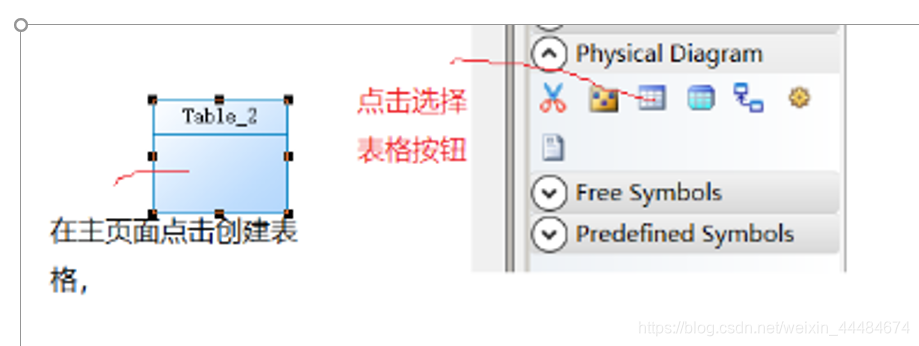
2、接下来双击表格模板,设置属性

3、上面标签栏的General 和Columns是我们用到的,General的name中设置表名,就是显示的名字,可以加注释,方便查看,Code也是表名,不过这是在数据库中显示的名字
4、设置好表名,点击Columns标签,设置字段属性,如下截图:

5、在数据库中的主键ID要设置为自动增长,在Powerdesigner中如何设置它的属性呢?操作也非常简单,选择主键ID字段,选择属性按钮,会弹出一个面板的,观察面板右下角的位置,找到Identity复选框,勾上。

6.接下来为 Student表设置外键,也是非常简单的
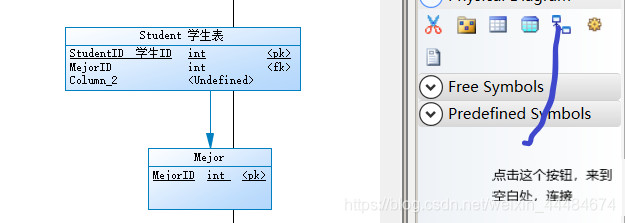
7.设置好外键后,就是图表 也设置好了,右键空白处,选择Properties项,进入界面中找到Name、Code、Database、Default diagram这四项,Name表示工程名,Database表示数据库名称,Defaultdiagram是刚刚设置的图表,点击确定就创建好数据库的脚本,接下来执行如下操作:Database—Generate Database,进入页面找到Directory、File name,Directory表示导出的目录,File name表示导出的文件名,点击确定,接下来打开数据库,先新建一个数据库,然后如下操作:文件—打开—文件,选择刚刚导出的文件,点击确定就能看到刚刚的脚本,接下来看数据库的左上角,空白框里选择的是刚刚新建的数据库名就可以点击执行,刷新一下数据库,数据库就创建好了。
























 2225
2225

 被折叠的 条评论
为什么被折叠?
被折叠的 条评论
为什么被折叠?








